Chatwork(チャットワーク)のカテゴリーの作成方法とカテゴリーの活用例
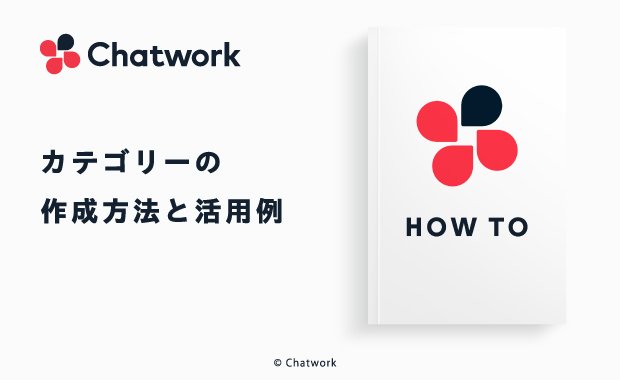
目次
Chatwork(チャットワーク)では、グループチャット一覧上で、グループチャットをカテゴリーごとに表示分けすることが可能です。
カテゴリーの種類と活用例、カテゴリーの作成方法を解説します。
Chatworkをもっと便利に使いたい方に!
Chatworkのカテゴリーとは
グループチャットの「カテゴリー」は、グループチャット一覧の上部に表示されている、「▼」をクリックすると表示されます。
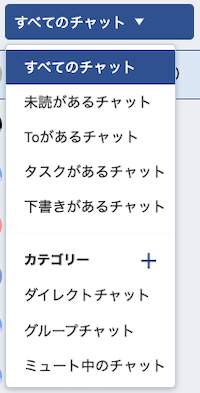
それぞれの「カテゴリー」をクリックすると、そのカテゴリーに該当するグループチャットまたはダイレクトチャットのみを一覧に表示させることができます。
Chatworkのカテゴリーの種類
Chatworkでは、初期設定で6つのカテゴリーが設定されています。
各カテゴリーの種類について、以下で詳細を説明します。
カテゴリー1:未読があるチャット
「未読があるチャット」は、グループチャットもしくはダイレクトチャットのうち、未読メッセージ(まだ表示していない新着メッセージ)が残っているチャットです。
「未読があるチャット」カテゴリーで絞り込みをすることで、すべてのチャットの未読メッセージに目を通しやすくなります。
カテゴリー2:Toがあるチャット
「Toがあるチャット」は、グループチャットもしくはダイレクトチャットのうち、未読メッセージが残っており、かつそれが自分宛ての「TO」もしくは「返信」メッセージであるチャットです。
「Toがあるチャット」カテゴリーで絞り込みをすることで、未読メッセージの中でも、重要度や緊急度の高そうなメッセージに優先的に目を通しやすくなります。
カテゴリー3:タスクがあるチャット
「タスクがあるチャット」は、グループチャットもしくはダイレクトチャットのうち、自分が「担当者」のタスクが追加されており、かつそのタスクが未完了であるチャットです。
「タスクがあるチャット」カテゴリーを選択すると、自分がこれから完了すべきタスクが追加されたチャットを特定できます。
カテゴリー4:下書きがあるチャット
Chatworkでは、メッセージ編集欄に入力したメッセージを「送信」せずに下書きとして保存しておくことがでいます。
「下書きがあるチャット」カテゴリーを選択すると、メッセージ編集欄にメッセージが残っているチャットを抽出できます。
カテゴリー5:グループチャット/ダイレクトチャット
Chatworkでは、ダイレクトチャットとグループチャットが並列して一覧に表示されます。
グループチャットのみ、もしくはダイレクトチャットのみを表示させたい場合は、「グループチャット」カテゴリーまたは「ダイレクトチャット」カテゴリーを選択するとよいでしょう。
カテゴリー6:ミュート中のチャット
「ミュート中のチャット」とは、ミュート機能を使って、通知を無効にしたグループチャットのことです。
通知を無効にしたことで「ミュートにしたグループチャット」がそもそもどんなグループチャットだったか分からなくなってしまう恐れがあります。
「ミュート中のチャット」カテゴリーを使うと、ミュートにしたチャットを簡単に特定できます。
Chatworkのカテゴリーの作成方法
Chatworkでは初期設定のカテゴリーと合わせて、各ユーザーが個別にカテゴリーを作ることも可能です。
カテゴリーを作成するためには、まず「+」をクリックします。
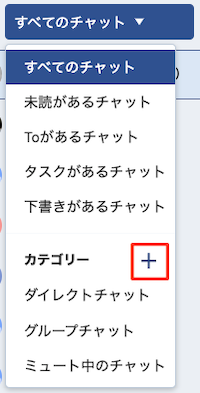
カテゴリーを新規作成するポップアップが表示されます。

カテゴリー名と、どのグループチャットをカテゴリーに含めるか選択し「作成する」をクリックすると、カテゴリーが新規作成されます。
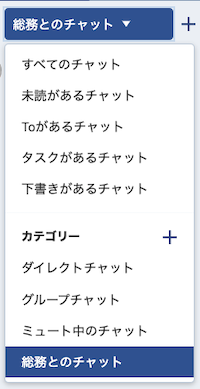
作成したカテゴリーは、「ミュート中のチャット」の下に表示されます。
カテゴリーを作成後にカテゴリー名やカテゴリーに含まれるグループチャットを編集したり、カテゴリー自体を削除することも可能です。
Chatworkのカテゴリーの活用例
Chatworkのカテゴリーは、次の場面で活用することで、業務をより効率化できる可能性があります。
対応優先度の高いチャットを確認したいとき
カテゴリーは、グループチャット一覧の表示が増え、優先度の高いグループチャットを判断することが難しい場合に便利です。
特に「Toがあるチャット」を活用すると、自分が読むべきグループチャットを1クリックで絞り込みすることができます。
チャットやタスクの確認忘れ防止したいとき
カテゴリーを活用することで、グループチャットにおける対応忘れを防止することができます。
複数のグループチャットでやりとりをしていると「あとで確認しようと思った」メッセージや「あとで送信しようと思った」メッセージなどを忘れてしまうことがあるかもしれません。
「下書きがあるチャット」や「タスクがあるチャット」カテゴリーで、対応漏れがないか確認することが可能です。
特定の話題に関係するチャットを検索したいとき
自分でカテゴリーを作成することで、関連するグループチャットをまとめておくことができます。
特定の話題に関係するやりとりを抽出して確認したい場合は、あらかじめカテゴリーを作成しておくと便利です。
Chatworkのカテゴリーを活用してグループチャットを使いこなそう
Chatwork(チャットワーク)では、無料ですぐに使えるフリープランでも複数のグループチャットを作成し、メッセージのやりとりをおこなうことが可能です。
グループチャットは、社外とのやりとりが多い場合や、複数のプロジェクトや案件を進める必要がある場合などに役立ちます。
メールでのやりとりだけだと、メッセージの時系列を追ったり、自分宛以外のメール内容の確認も必要だったりと、手間が発生してしまいますが、グループチャットを作成すれば過去のメッセージも振り返りやすく、「To」機能や通知設定もできるので業務の効率化につながります。
グループチャットの数が増えてしまうと、管理が難しくなってしまうこともあるので、「カテゴリー機能」を活用し、スムーズなコミュニケーションを実現させましょう。
コミュニケーションや業務の効率化に、ぜひ「Chatwork」の導入をご検討ください。
Chatwork(チャットワーク)は多くの企業に導入いただいているビジネスチャットです。あらゆる業種・職種で働く方のコミュニケーション円滑化・業務の効率化をご支援しています。









